美しい PPT アイコンを作成したいですか? PHPエディターのYouziが写真と文章で詳しい手順を教えてくれます!
ワイドスクリーン 16::9 で空のドキュメントを作成します。

[挿入]、[図形]、[四角形] を選択し、四角形を描画し、[頂点の編集] を選択して、制御点を調整します。 ,

ワードアートを選択し、フォントの色を白に設定し、アウトラインを白に設定します。

もう一度四角形を描画し、頂点を編集します。をクリックして CRL キーを押します。頂点を追加し、調整制御点を選択し、図に示すようなパターンにグラフィックスを変更できます。

CRL キーを押して画像をコピーし、[垂直方向に反転] を選択し、もう一度 [水平方向に反転] を選択して、次のパターンに調整します。

「直線」を選択し、形状を調整し、再度線をコピーし、青で塗りつぶし、中央に適切なテキストを入力します。

以上がPPTで絶妙なアイコンを作成するためのグラフィックとテキストの方法の詳細内容です。詳細については、PHP 中国語 Web サイトの他の関連記事を参照してください。
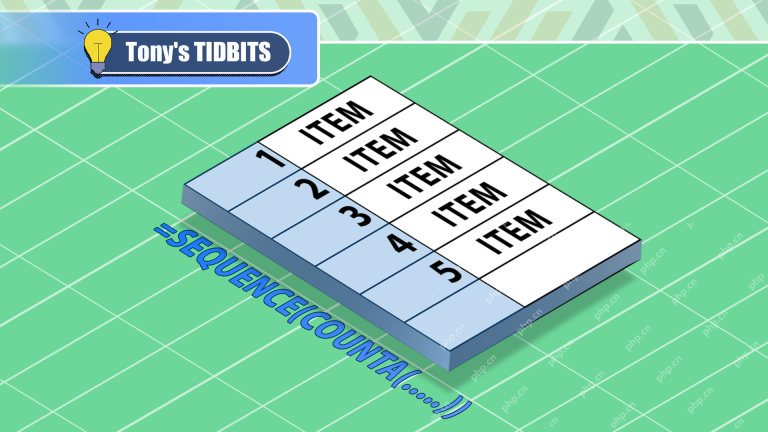 Excelで手動で番号付きリストを作成しないでください:代わりにシーケンスとCountaを使用しますMay 10, 2025 am 01:07 AM
Excelで手動で番号付きリストを作成しないでください:代わりにシーケンスとCountaを使用しますMay 10, 2025 am 01:07 AMExcelのシーケンスとCounta機能を使用して動的番号付きリストを作成することは、手動ドラッグよりもはるかに効率的です。この方法は、データが変更されると自動的に更新され、特に大規模なデータセットを使用すると、かなりの時間と労力を節約できます。 イメージ
 Excel weeknum関数 - 週数を日付に変換し、その逆May 09, 2025 am 11:11 AM
Excel weeknum関数 - 週数を日付に変換し、その逆May 09, 2025 am 11:11 AMExcelのweeknum関数:週数の計算ガイド Excelは日付に多数の機能を提供しますが、Weeknum関数は週数の計算で単独で存在します。このチュートリアルでは、その構文、引数、および実用的なアプリケーションについて説明します
 Excel Month機能 - 月の名前、月の最終日などMay 09, 2025 am 10:59 AM
Excel Month機能 - 月の名前、月の最終日などMay 09, 2025 am 10:59 AMこのチュートリアルは、Excel's MonthとEomonth機能の複雑さを掘り下げています。 多数の式の例を通じて、日付から月情報を抽出し、任意の月の最初と最後の日を決定し、月の名前を変換することを学びます。
 週、週末、就業日を得るためのExcelの平日の公式May 09, 2025 am 10:25 AM
週、週末、就業日を得るためのExcelの平日の公式May 09, 2025 am 10:25 AMあなたが日付から曜日を得るためのExcel機能を探しているなら、あなたは正しいページに着陸しました。このチュートリアルでは、平日の公式をExcelで使用する方法を教えて、日付を平日の名前、フィルター、ハイライト、カウントに変換します
 Excelのテキストに日付を変換 - テキスト関数とノーフォーマラの方法May 09, 2025 am 10:11 AM
Excelのテキストに日付を変換 - テキスト関数とノーフォーマラの方法May 09, 2025 am 10:11 AMこの記事では、Excelの日付をテキスト文字列に変換するいくつかの方法を調べて、フォーミュラベースのソリューションと非形式ソリューションの両方を提供します。 伝統的に、フォーミュラソリューションから始めてから、いくつかの形式以外の代替品を探索します。 使用
 Excel:テキストを今日までに変換しますMay 09, 2025 am 09:36 AM
Excel:テキストを今日までに変換しますMay 09, 2025 am 09:36 AMこのチュートリアルでは、テキストと数値をフォーミュラベースの方法と非形式の両方の方法を含む日付に変換するためのさまざまなExcel技術を示しています。 テキスト文字列を使用可能な日付形式に効率的に変換することを学びます。 多くの場合、インポートされた日付
 Excelに日付を追加および減算する方法May 08, 2025 am 11:36 AM
Excelに日付を追加および減算する方法May 08, 2025 am 11:36 AMこのチュートリアルでは、2つの日付を差し引く、日付に数日、数ヶ月、年などを追加するなど、Excelの日付を追加および減算するためのさまざまな便利な式があります。 あなたが私たちのチュートリアルを働かせているなら
 Excel WorkdayおよびNetworkDaysは、営業日を計算しますMay 08, 2025 am 10:49 AM
Excel WorkdayおよびNetworkDaysは、営業日を計算しますMay 08, 2025 am 10:49 AMこのチュートリアルでは、Excelのworkday、workday.intl、networkdays、およびnetworkdays.intl機能の使用方法を示しています。 Microsoft Excelは、WOR向けの特殊な機能を提供しています


ホットAIツール

Undresser.AI Undress
リアルなヌード写真を作成する AI 搭載アプリ

AI Clothes Remover
写真から衣服を削除するオンライン AI ツール。

Undress AI Tool
脱衣画像を無料で

Clothoff.io
AI衣類リムーバー

Video Face Swap
完全無料の AI 顔交換ツールを使用して、あらゆるビデオの顔を簡単に交換できます。

人気の記事

ホットツール

SAP NetWeaver Server Adapter for Eclipse
Eclipse を SAP NetWeaver アプリケーション サーバーと統合します。

メモ帳++7.3.1
使いやすく無料のコードエディター

EditPlus 中国語クラック版
サイズが小さく、構文の強調表示、コード プロンプト機能はサポートされていません

MinGW - Minimalist GNU for Windows
このプロジェクトは osdn.net/projects/mingw に移行中です。引き続きそこでフォローしていただけます。 MinGW: GNU Compiler Collection (GCC) のネイティブ Windows ポートであり、ネイティブ Windows アプリケーションを構築するための自由に配布可能なインポート ライブラリとヘッダー ファイルであり、C99 機能をサポートする MSVC ランタイムの拡張機能が含まれています。すべての MinGW ソフトウェアは 64 ビット Windows プラットフォームで実行できます。

ZendStudio 13.5.1 Mac
強力な PHP 統合開発環境






